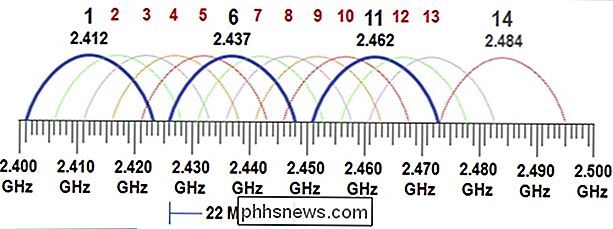Er det bedre at bruge en Wi-Fi-kanal med en højere frekvens?

Hvis du oplever problemer med din trådløse router, kan du begynde at tilpasse indstillingerne for at forbedre ydeevnen, kan lide at vælge en anden kanal. Men er nogle kanaler iboende bedre end andre? Dagens SuperUser Q & A-indlæg har svaret på en nysgerrig læsers spørgsmål.
Dagens Spørgsmål og Svar-sessions kommer til vores side med SuperUser-en underafdeling af Stack Exchange, en community-driven gruppe af Q & A-websteder.
Spørgsmål
SuperUser-læser IAmJulianAcosta vil vide, om det er bedre at bruge en Wi-Fi-kanal med en højere frekvens:
I dag måtte jeg ringe til teknisk support for at få min Wi-Fi-kanal ændret, fordi den brugte kanal 7, men fyren på telefonen fortalte mig, at kanal 1 var "mindre kraftig" end kanal 11. Han foreslog at jeg bruger kanal 11.
Ved hjælp af en Wi-Fi analysator-app opdagede jeg, at kanal 1 er den mindst anvendte i min bygning, så jeg ignorerede hans anbefaling og bad om kanal 1. Var han rigtig? Er kanal 11 bedre?
Er det bedre at bruge en Wi-Fi-kanal med en højere frekvens?
Svaret
SuperUser-bidragsyderen Mokubai har svaret for os:
Kanalnumre angiver ikke strøm " niveauer ", så kanal 11 er ikke" bedre "end kanal 1 simpelthen fordi den er ti cifre højere. Wi-Fi har dog overlappende kanaler, hvilket betyder, at enheder ikke "ønsker" at være på en kanal, der er for tæt på en anden station i nærheden.
For de bedste resultater og interoperabilitet (mindst interferens) er der kun trekanalvalg: kanal 1, kanal 6 og kanal 11. Her er et billede, der viser hvorfor:
Hvis der er mange netværk i nærheden af din placering, vil du vælge den kanal, der har de færrest eller svageste signaler. Hvis, som du nævner, der er kanal 1, så er det den kanal du skal bruge.
Har du noget at tilføje til forklaringen? Lyde af i kommentarerne. Vil du læse flere svar fra andre tech-savvy Stack Exchange brugere? Se den fulde diskussions tråd her.
Billedkredit: Synthesis Studios (Flickr)

Sådan løser du opstartsproblemer med Windows Startup Reparationsværktøj
Hvis Windows ikke starter korrekt, kan du ofte bruge det integrerede "startup reparation" værktøj til at reparere det. Dette genoprettelsesværktøj scanner din pc til problemer som manglende eller beskadigede systemfiler. Det kan ikke løse hardwareproblemer eller installationsproblemer i Windows, men det er et godt første sted at starte, hvis du oplever problemer med at starte Windows.

Sådan stopper og genstarter du applikationer på din Synology NAS
Ligesom applikationer på skrivebordet kræver applikationspakkerne på din Synology NAS en lejlighedsvis genstart - men i modsætning til desktopapplikationer er det lidt mindre klart på hvordan gør du det Lad os dykke ind i hvorfor, hvornår og hvordan genstarte applikationspakker. I modsætning til de apps, du åbner og lukker med hyppighed på din stationære computer, er applikationspakker på din Synology NAS mere relateret til servertjenester end stationære apps og det er bedst at lade dem køre hele tiden, medmindre du har noget presserende behov for at slukke dem.